教你一招彻底擦除Win10系统硬盘里面的已删文件[多图]
教程之家
操作系统
平常我们删除的文件并不算真正删除,使用一些数据恢复工具,很容易就能够将数据恢复出来,在最新的Win10系统中也是如此,如果你删除的文件涉及个人隐私,担心数据被人恢复的话,那该怎么办呢?方法很简单,请看下文。
彻底擦除Win10系统硬盘里面的已删文件操作方法:
这项功能在Windows XP、Win7、Win8.1、Win10中都存在,系统自带了一个名为cipher的命令行工具,其用途是使用EFS加密文件系统对文件进行加密。不过这个工具还有一个附加功能,可以用来对硬盘上的剩余空间进行擦写,从而安全删除剩余空间中包含的已删除文件。该工具使用方法非常简单,具体如下:
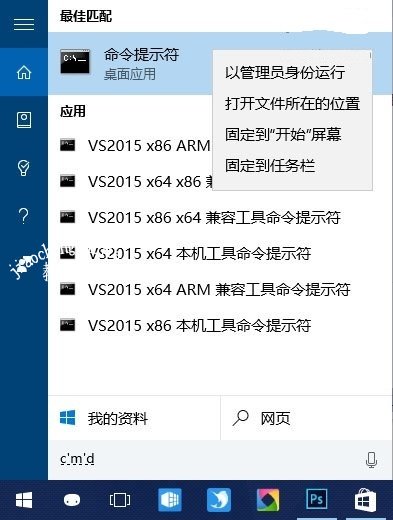
1、在开始菜单或任务栏搜索框中输入CMD,在搜索结果中找到命令提示符,右键单击,选择以管理员身份运行。
2、在命令提示符中输入下面的命令,回车运行:cipher /w:C

最后的字母“C”代表分区盘符,根据需要修改即可。之后只需要耐心等待,如下图所示:
为擦除数据,该工具会依次执行三个任务:首先,用0x00覆盖剩余空间,然后用数据0xFF覆盖剩余空间,最后再使用随机数据进行擦写。完成整个过程需要一些时间,取决于硬盘剩余空间大小。
是不是非常简单?另外,如果你的文件还没有被人为删除,可使用软媒魔方中的文件大师对其进行粉碎,文件大师同样会使用随机、空白等数据对文件进行擦写,这在需要对于单个文件进行擦除时效率要更高。如下图所示:
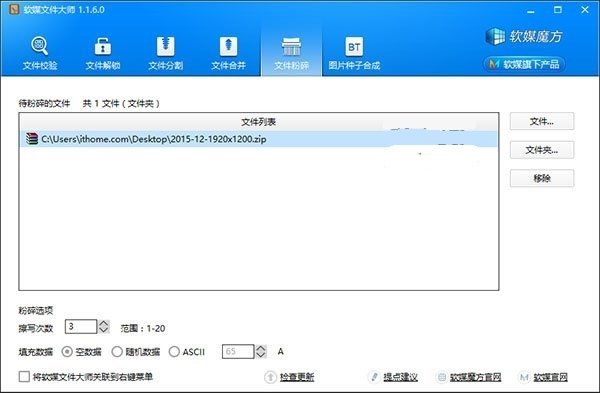
![笔记本安装win7系统步骤[多图]](https://img.jiaochengzhijia.com/uploadfile/2023/0330/20230330024507811.png@crop@160x90.png)
![如何给电脑重装系统win7[多图]](https://img.jiaochengzhijia.com/uploadfile/2023/0329/20230329223506146.png@crop@160x90.png)

![u盘安装win7系统教程图解[多图]](https://img.jiaochengzhijia.com/uploadfile/2023/0322/20230322061558376.png@crop@160x90.png)
![win7在线重装系统教程[多图]](https://img.jiaochengzhijia.com/uploadfile/2023/0322/20230322010628891.png@crop@160x90.png)
![详解win7电脑截图快捷键是什么[多图]](https://img.jiaochengzhijia.com/uploadfile/2022/0921/20220921032100742.png@crop@240x180.png)
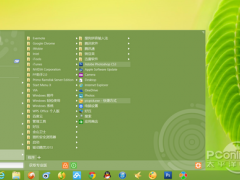

![win7电脑系统还原的操作方法[多图]](https://img.jiaochengzhijia.com/uploadfile/2022/0414/20220414041713586.png@crop@240x180.png)